windows Server 2008R2 FTP服務(wù)器搭建圖文教程
windows Server 2008R2 FTP服務(wù)器搭建
一、安裝ftp服務(wù)
1、打開服務(wù)器管理器,如圖:
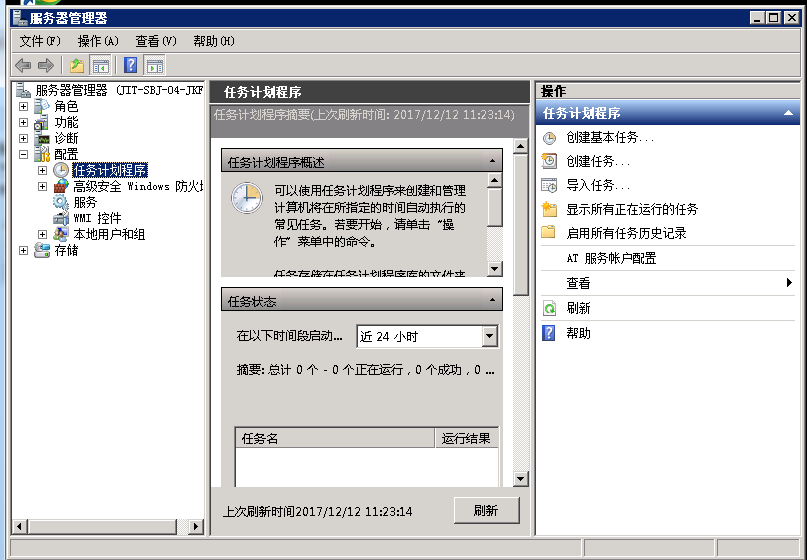
2、右鍵點(diǎn)擊角色,如圖:
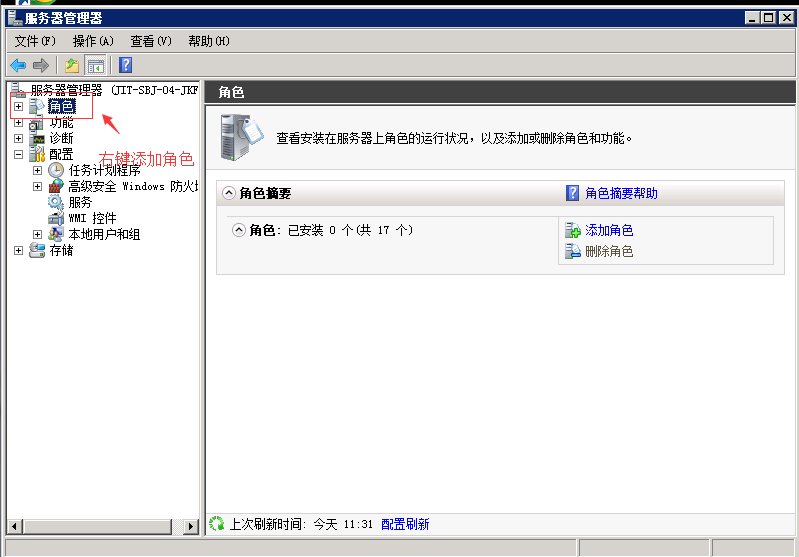
3、點(diǎn)擊添加角色,會出現(xiàn)添加角色向?qū)υ捒颍鐖D:
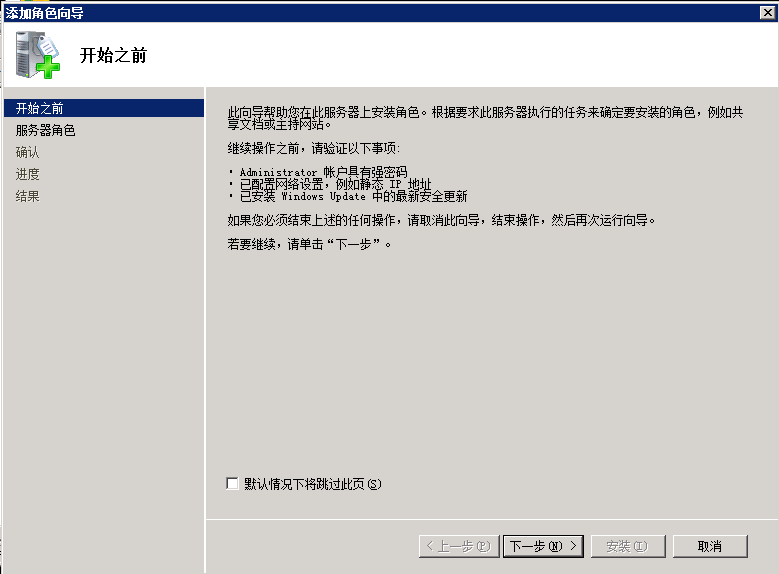
4、點(diǎn)擊下一步,選擇要添加的“web服務(wù)器(IIS)”
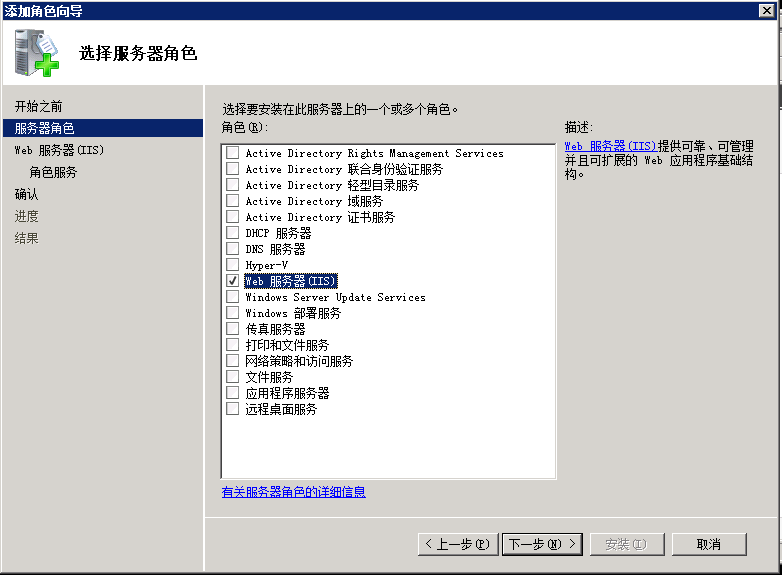
5、點(diǎn)擊下一步,如圖:
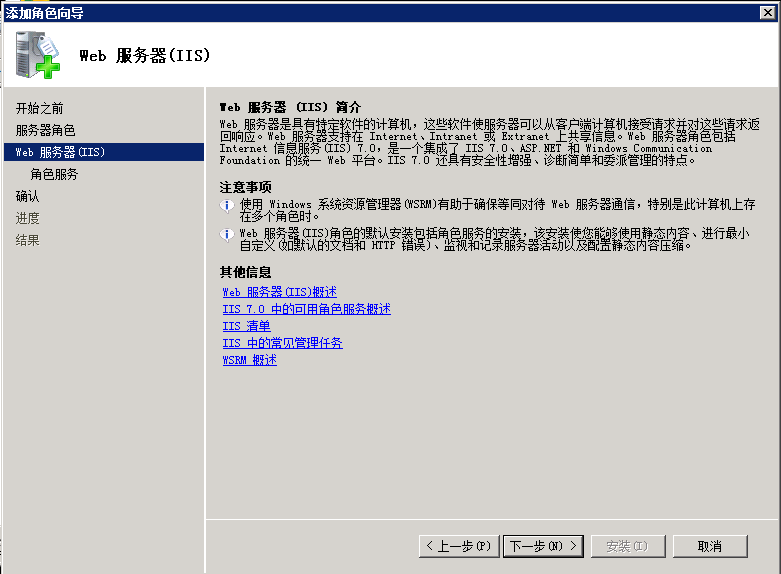
6、點(diǎn)擊下一步,勾選FTP服務(wù)器,如圖:
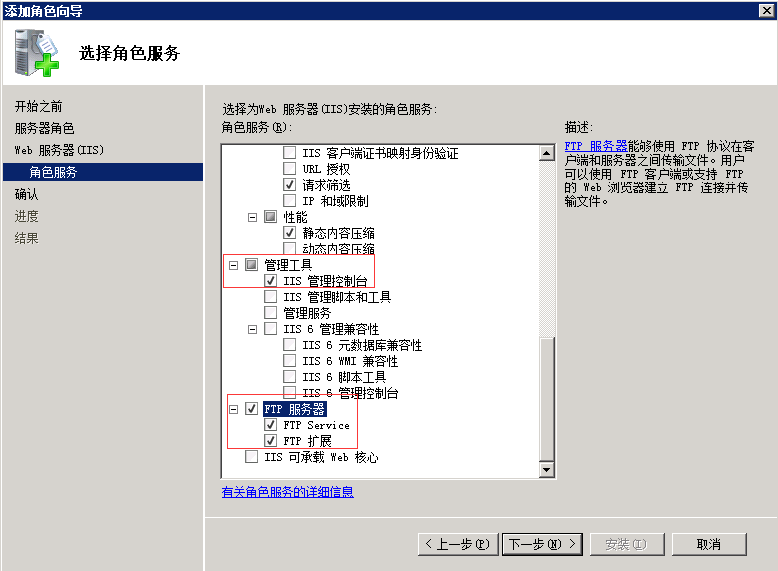
7、點(diǎn)擊下一步,出現(xiàn)確認(rèn)安裝選擇對話框,如圖:
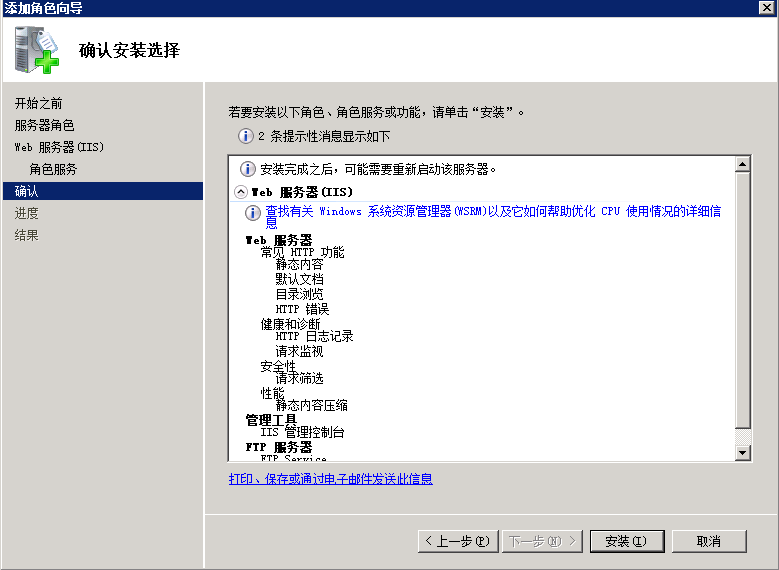
8、點(diǎn)擊安裝即可
二、創(chuàng)建FTP用戶
1、找到服務(wù)器管理器——配置——本地用戶和組,如圖:

2、找到本地用戶和組——用戶,如圖:
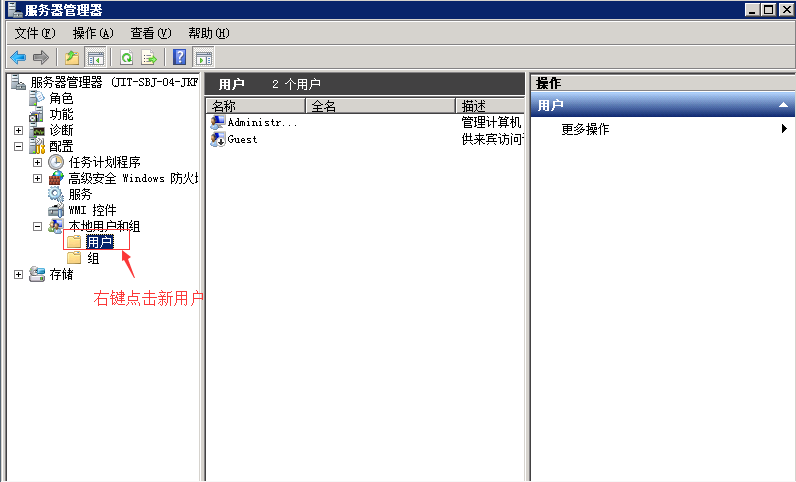
3、創(chuàng)建新用戶
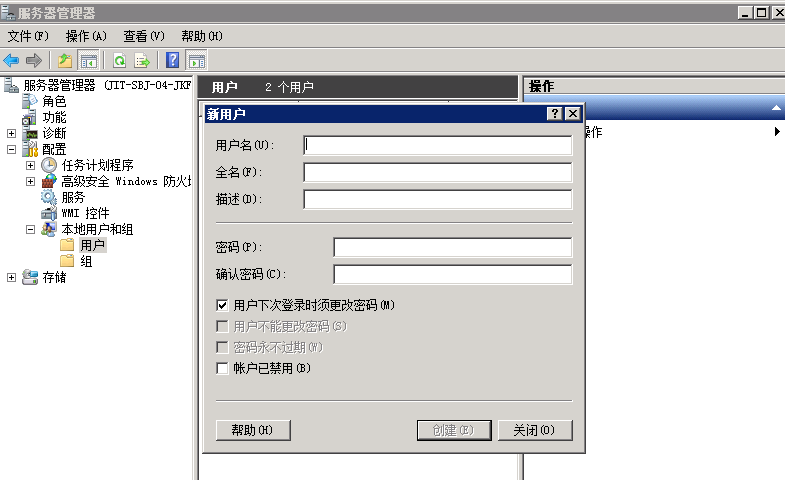
三、搭建FTP服務(wù)器
1、在服務(wù)器管理器——角色——web服務(wù)器(IIS)——Internet信息服務(wù)(IIS)管理器或在控制版面——管理工具——Internet 信息服務(wù)(IIS)管理器,如圖:
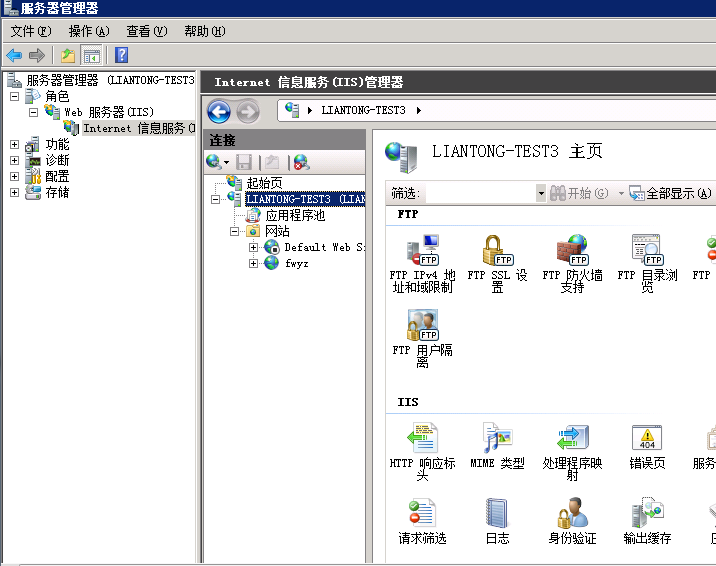
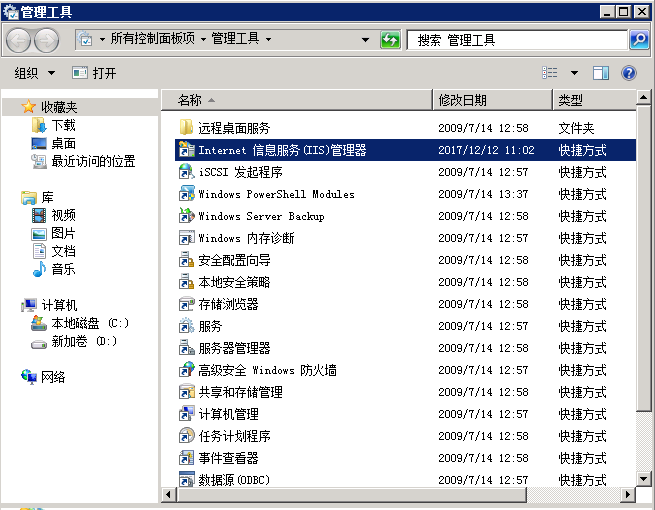
2、打開Internet 信息服務(wù)(IIS)管理器,如圖:
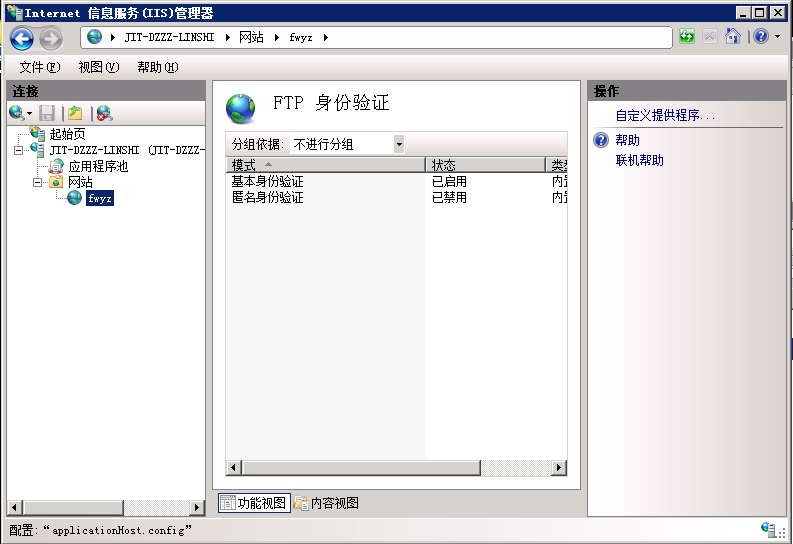
3、在網(wǎng)站右鍵,選擇添加FTP站點(diǎn),如圖:
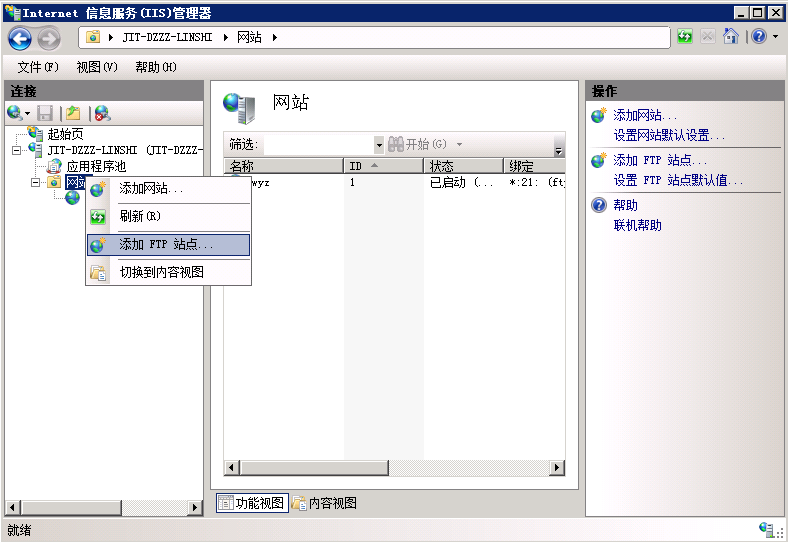
4、顯示添加FTP站點(diǎn)對話框,如圖:
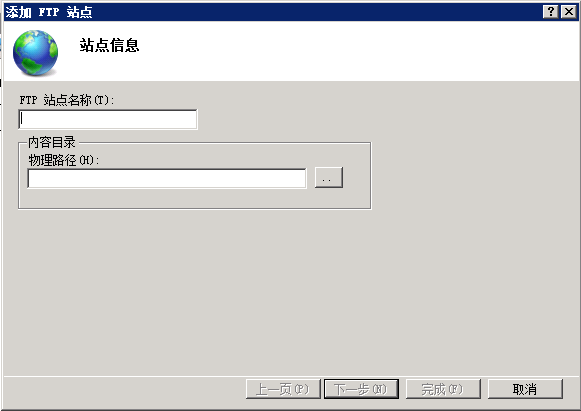
5、輸入相關(guān)FTP服務(wù)器信息,與物理路徑,如圖:
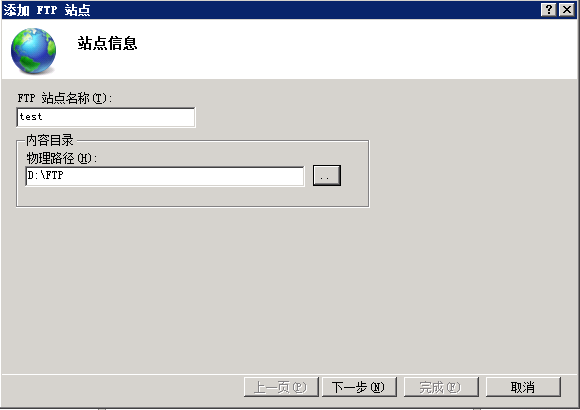
6、點(diǎn)擊下一步,配置綁定和SSL設(shè)置信息,如圖:
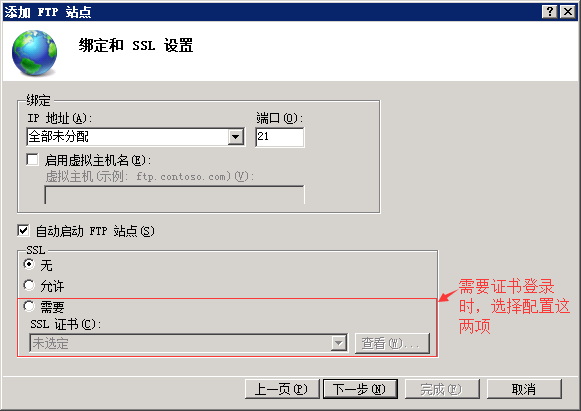
7、點(diǎn)擊下一步,配置身份驗(yàn)證和授權(quán)信息,如圖:
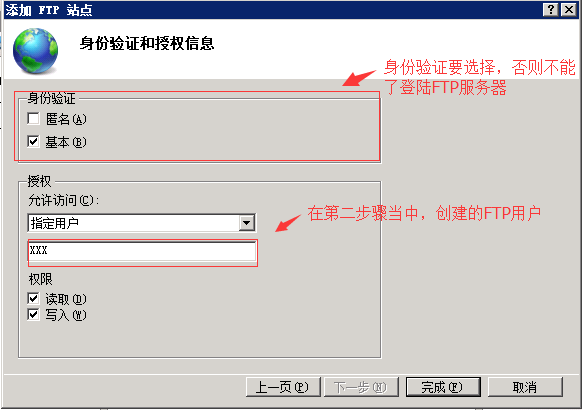
8、點(diǎn)擊完成,在網(wǎng)站下方看到剛剛建的FTP服務(wù)器,如圖:
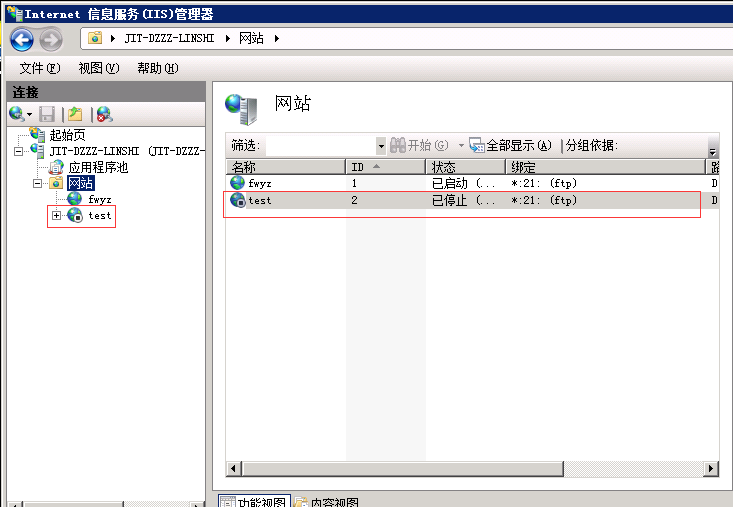
9、在瀏覽器中驗(yàn)證一下,如圖:
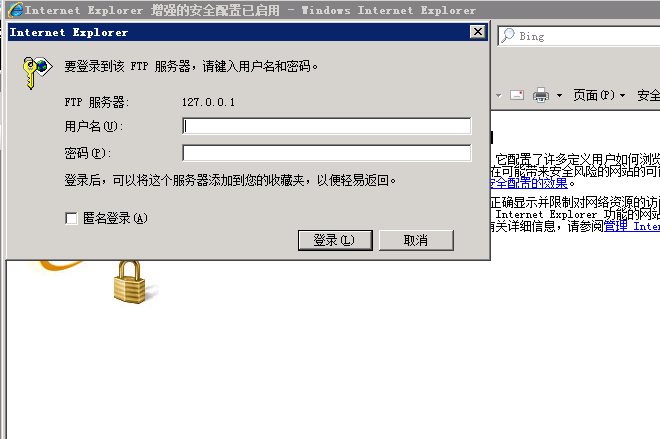
以上就是本文的全部內(nèi)容,希望對大家的學(xué)習(xí)有所幫助,也希望大家多多支持。
相關(guān)文章:
1. Windows Server2012 R2 FTP服務(wù)器配置圖文教程2. Windows Server 2019安裝域控制器(圖文教程)3. Windows Server 2019 DNS服務(wù)器的配置與管理之DNS反向解析4. Windows DNS服務(wù)器曝"蠕蟲級"漏洞,已存在長達(dá)17年5. nginx配置指令之server_name的具體使用6. windows 時間服務(wù)器配置方法詳解7. Windows下PyTorch開發(fā)環(huán)境安裝教程8. windows服務(wù)器下.webp格式圖片加載失敗9. Nginx中default_server指令問題詳解10. Windows10安裝Apache2.4的方法步驟
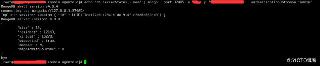
 網(wǎng)公網(wǎng)安備
網(wǎng)公網(wǎng)安備